WordPress est construit autour du langage de script PHP, il est donc essentiel d'avoir une version à jour de celui-ci installé sur votre serveur Web. Il est facile de garder WordPress à jour lui-même, mais les technologies de base (comme PHP) ne sont pas toujours synchronisées avec votre version WordPress installée.
Cela est particulièrement vrai pour les serveurs Web de bricolage que vous vous avez mis en place. Si le serveur hébergeant votre site n'est pas mis à jour, PHP ne le sera probablement pas non plus, ce qui pourrait exposer votre site à des exploits ou à des fonctionnalités défectueuses. Cela signifie que vous devrez mettre à jour PHP pour que les choses fonctionnent, voici comment mettre à jour PHP dans WordPress.
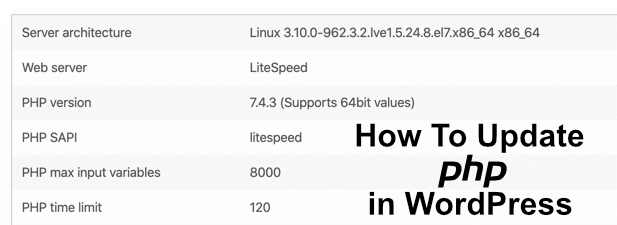
Vérifiez votre version PHP actuelle
De temps en temps, la version minimale prise en charge de PHP que WordPress prend en charge les modifications. Vous pouvez vérifier la version minimale actuelle sur le Site WordPress, mais à la date de publication, WordPress prend actuellement en charge un minimum de PHP 7.3 ou supérieur.
Cependant, tous les serveurs Web n'exécuteront pas PHP 7.3 ou une version supérieure. Les anciennes versions de PHP fonctionneront toujours avec WordPress, mais cela peut entraîner la rupture de nouveaux thèmes, plug-ins et fonctionnalités.
Pour vous assurer que vous utilisez la bonne version de PHP, vous pouvez vérifier votre installation WordPress actuelle en utilisant le menu Santé du sitedans WordPress 5.2 et versions ultérieures.
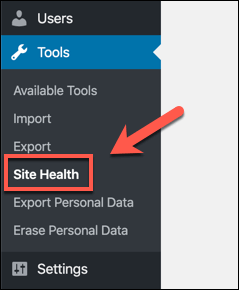
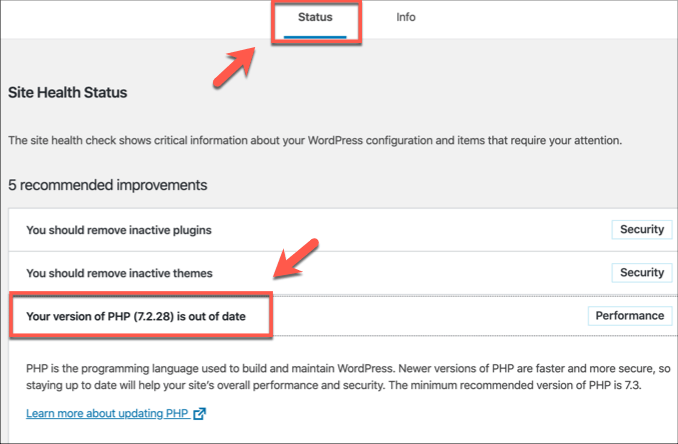
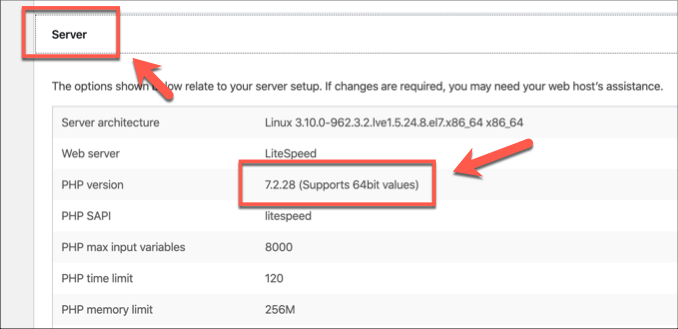
Vous pouvez également vérifiez votre version PHP à l'aide de plugins tiers tels que Vérificateur de compatibilité PHP. Si votre version PHP est obsolète, vous devrez passer à la mise à niveau dès que possible.
In_content_1 all: [300x250] / dfp: [640x360]é>->Sauvegardez votre site et préparez-vous à la mise à niveau
La mise à jour d'un composant central comme PHP peut casser votre site. Avant de vous précipiter pour mettre à jour PHP dans WordPress, la meilleure chose à faire est sauvegarder votre site WordPress et préparez-vous à le mettre à niveau en premier.
Vous devriez commencer par faire un copie de votre base de données MySQL et faites des copies physiques de vos fichiers WordPress. De nombreux fournisseurs d'hébergement WordPress offriront des services de sauvegarde intégrés dont vous pourrez profiter, alors assurez-vous de vérifier auprès de votre hébergeur si c'est le cas.
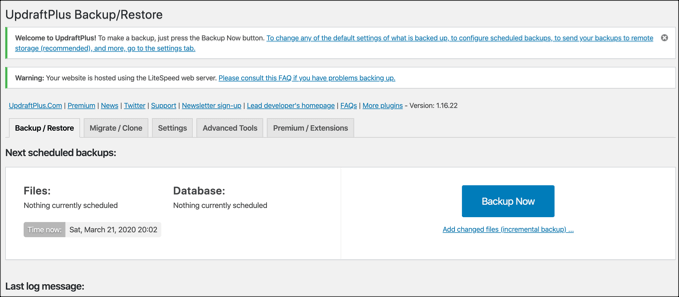
Pour les serveurs de bricolage, c'est à vous de jouer - vous devrez le sauvegarder manuellement. Si vous avez peur de toucher le terminal, utilisez un plugin comme UpdraftPlus pour effectuer automatiquement des sauvegardes régulières de votre installation WordPress. UpdraftPlus peut stocker vos sauvegardes sur votre serveur, en profitant des services de stockage cloud comme Google ou Microsoft Azure.
Si votre site WordPress est sauvegardé, alors vous êtes prêt à franchir le pas et à commencer à mettre à jour PHP dans WordPress.
Changer de version PHP dans WordPress en utilisant cPanel
De nombreux services d'hébergement Web utilisent le système de panneau de contrôle d'hébergement Web cPanel pour vous permettre de contrôler et d'apporter des modifications à votre hébergement web. Pour l'hébergement partagé, où vous partagez votre espace Web avec d'autres utilisateurs, vous ne pourrez peut-être pas du tout mettre à jour PHP dans WordPress, mais vous pourrez peut-être passer à une version plus récente si elle est disponible.
Si elle n'est pas le cas, parlez directement à votre hébergeur de la mise à jour de PHP vers la dernière version. Si tel est le cas, cPanel permet de passer rapidement et facilement à des versions plus récentes de logiciels serveurs critiques comme PHP.
Étant donné que cPanel est modulaire, ces paramètres peuvent varier en fonction de votre propre version de cPanel.

- L'outil Sélecteur PHPvous permet de modifier la version PHP actuellement utilisée sur votre serveur. Choisissez une version égale ou supérieure à la version minimale prise en charge par WordPress (actuellement PHP 7.3) dans le menu déroulant Version PHP, puis appuyez sur Définir comme version actuellepour l'appliquer.

La version PHP exécutée sur votre serveur devrait changer immédiatement. D'autres panneaux de contrôle d'hôte Web existent et peuvent prendre en charge des fonctionnalités similaires. Si ce n'est pas le cas, et que vous avez directement accès à votre serveur Web, vous pouvez mettre à jour PHP manuellement.
Mettre à jour PHP manuellement à partir d'un Connexion Terminal ou SSH
Cette option ne peut et ne doit être utilisée que par les utilisateurs qui ont sauvegardé leur site et qui se sentent à l'aise avec un terminal Linux. La plupart des serveurs Web exécutent Linux, mais si vous avez un serveur Windows IIS, vous pouvez mettre à jour PHP dans WordPress en utilisant le Programme d'installation de la plateforme Web à la place.
Comme nous l'avons mentionné, il est essentiel que vous avoir une sauvegarde de votre site WordPress avant de commencer. Cela vaut également la peine de tester la dernière version de PHP sur une version de test de WordPress sur un serveur et une installation distincts pour vous assurer que vos plugins, thèmes et configuration globale de WordPress fonctionnent correctement avant de mettre à jour votre serveur principal.
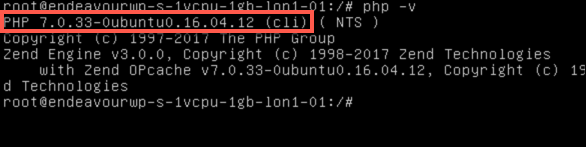
Ceci utilisera un référentiel tiers pour installer le dernier package PHP, mais vous préférerez peut-être le télécharger et l'installer vous-même manuellement à partir du Site Web PHP. Vous pouvez réexécuter php-vaprès l'installation pour vérifier si l'installation a réussi.
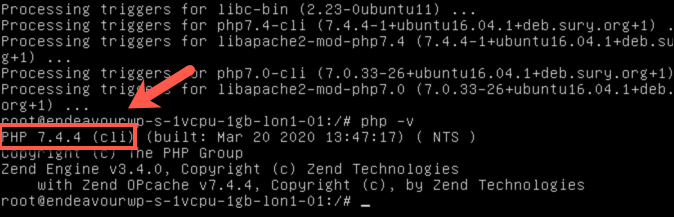

Pour les installations non Apache, consultez la documentation de votre logiciel de serveur Web pour mettre à jour la version PHP utilisée pour la configuration de votre serveur, ainsi que pour installer des modules PHP supplémentaires (plugins) pour votre version de PHP.
Une fois PHP mis à jour, les paramètres de votre serveur Web ont été modifiés pour utiliser le nouveau et votre serveur Web a été redémarré, votre site WordPress commencera à l'utiliser.
Garder votre site WordPress sécurisé
WordPress est le cœur de millions de sites dans le monde, et comme les autres administrateurs Web, vous devez p votre site WordPress sécurisé. Maintenant que vous savez comment mettre à jour PHP dans WordPress, vous devez exécuter un audit de sécurité complet - si votre site a des trous, vous devrez peut-être Logiciel malveillant WordPress que vous devrez supprimer.
Si vous êtes nouveau sur WordPress, voici quelques plugins WordPress essentiels pour que votre site soit opérationnel rapidement. Faites-nous part de vos conseils de sécurité WordPress dans la section des commentaires.